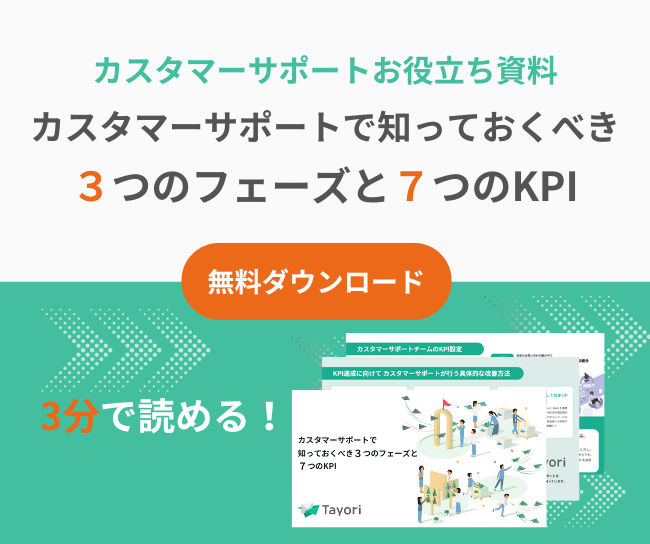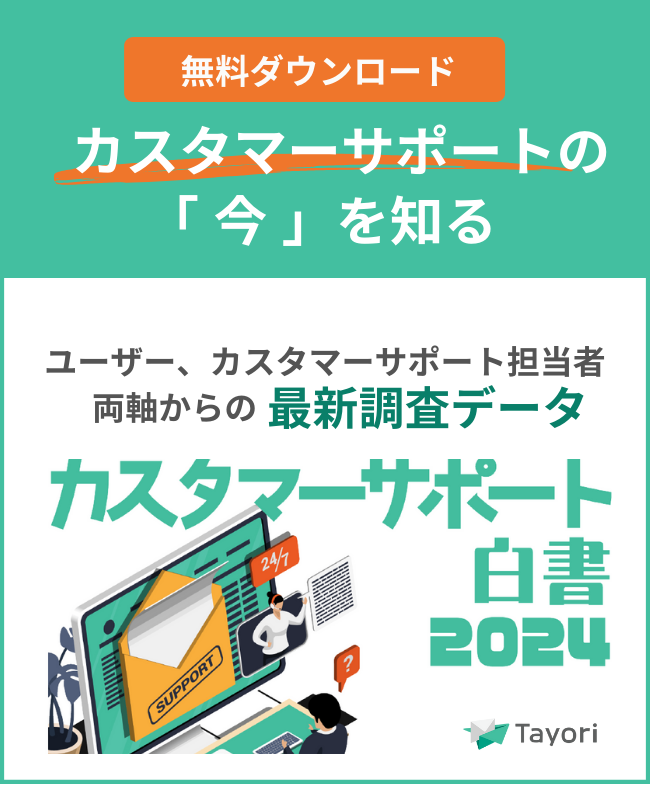お問い合わせフォームを即改善する10の施策とポイントを解説

「お問い合わせフォームへのアクセスはあるのに、問い合わせには結びついていない」とお悩みの人も多いのではないでしょうか。
問い合わせフォームへのアクセスを基準にフォームの回答率を出したときに、30%以下の場合は、フォームの改善を検討することがおすすめです。
今回は、お問い合わせフォームを改善するときの10のポイントを紹介します。
お問い合わせフォームの改善は費用対効果が高く即効性がある
本記事にたどり着いたあなたは、お問い合わせフォームの改善を検討していることでしょう。
冒頭でもお話したように、フォームの回答率が30%が基準となります。回答率が30%以上の場合は、フォームへの流入数を増やす施策を行いますが、30%以下の場合はまずCVRの改善から行うことがコスパがよいでしょう。
お問い合わせフォームは少しの改善でも、CVRが大きく改善します。施策の実行は短時間でできるものが多いですが、即効性も費用対効果も高いので、ぜひ着手してみてください。
お問い合わせフォームを改善する10の施策とポイント
お問い合わせフォームのCVRが低い場合は、まず原因を知ることから始めましょう。特に確認をしておきたいのは、入力前・入力中・入力後のどのタイミングで離脱しているのかです。
入力前に離脱されている場合は、フォームの全体像の見直しを行いましょう。入力中に離脱されている場合は、フォームの項目の見直し。入力後に離脱されている場合は、ページの信頼性の見直しを行います。
具体的には、以下の10の施策が効果的です。
1.入力数は最低限の数にする
2.入力画面はスクロールしなくても見える長さにする
3.視覚的にわかりやすい入力欄の並びにする
4.必須の項目を明記する
5.入力例を入れる
6.半角・全角、ハイフンに対応する
7.エラーの箇所をわかりやすくする
8.バナーやリンクなどの遷移するリンクを入れない
9.確認ダイアログで誤操作での離脱を防ぐ
10.スマホにも対応する
さっそくそれぞれの詳細を確認していきましょう。
1.入力項目は最低限の数にする
入力前に離脱されている場合は、入力項目が多すぎることが原因で、モチベーションを低下させている可能性があります。
お問い合わせフォームは、あくまでもファーストコンタクトであると認識し、受け取った次のアクションをする際に必要な情報のみを収集しましょう。
例えば、メールでの連絡をする場合、郵便番号や住所などは不要です。また、名前のふりがなや、会社の部署名・役職・規模などもあえて問い合わせフォームに記載してもらう必要がないケースが多いのではないでしょうか。
問い合わせの項目に入れているものの、特に参考にしていない項目がないのか検討することから始めましょう。
2.入力画面はスクロールしなくても見える長さにする
「必要最低限の項目とは、具体的に何個程度なのか」と気になるかもしれませんが、必要最低限の項目に絞った場合は数にこだわる必要はありません。それよりも重要なのは、入力画面をスクロールしなくても見える長さにすることです。

入力項目が1画面に収まっていると、たとえ項目数が多少多かったとしても、「入力に時間がかかる」といったイメージはなくなります。
問い合わせフォームを改善するときには、プレビューを確認し、サイズ感を調節してみてください。
3.視覚的にわかりやすい入力欄の並びにする
これまでの対策で、入力前にモチベーションを下げてしまうことを避けられます。次は、入力中に離脱をしてしまうケースの対策をしていきましょう。
入力をしている最中にユーザーのモチベーションを下げる理由のひとつに「入力のし直し」があります。
何を入力しないといけないのかユーザーを悩ませないよう、項目の順番に気を配りましょう。

例えば、名前を入力する場合「姓」「名」の順に枠を配置します。「名」「姓」の順で名前を書くことは一般的ではないため、ユーザーにストレスを与える可能性があるからです。
また、紙面の場合、漢字で名前を表記した上にふりがなをふることがほとんどです。ただし、実際に記載するときには先に漢字表記をしてからふりがなをふっています。
フォームを作成する際にも通常時と同様に、漢字表記のあとにふりがなを記載できるようにしておくと、ストレスを感じにくくなります。
小さな工夫ではありますが、ユーザーが入力の際に少しでも違和感を持つ可能性があることは排除していきましょう。
4.入力例を入れる
フォームに記載していく内容は、ユーザーを悩ませないことも重要です。
何を回答したらいいのか悩ませるような抽象的な設問は避けましょう。回答の記入方法に悩むような設問の場合は、自由回答方式ではなく、ラジオボタンにて選択できるようにするのも一案です。

ユーザーに回答例をイメージさせるためには、枠内・枠外に例を記載することもおすすめです。
枠内だけに記載をしている場合、入力をしてからユーザーが「どのように記載するのか忘れた」「あっているのか確認したい」となった場合、入力した内容を削除して確認しないといけません。
このような手間を避けるためにも、枠外にも記載を入れて、入力中に確認できるよう工夫しましょう。
5.必須の項目を明記する
必須項目と任意項目がある場合は、必須項目が視覚的にわかりやすいようにしておきましょう。

Webでの問い合わせフォームに慣れているユーザーの場合は「*」のみあれば十分理解できます。年齢層が高い場合や、Webの使用に慣れていないユーザーが多いと想定される場合は「必須項目」と入れておくと親切です。
6.半角・全角、ハイフンに対応する
正しい情報を入力したのに、エラーとなり入力し直しになることは、ユーザーのモチベーションを下げてしまいます。
入力し直しで特に多いのは、「全角のみ」もしくは「半角のみ」の入力に制限していることです。また、電話番号や郵便番号で「ハイフンをうけつけない」設定になっていることもあるでしょう。
半角・全角、ハイフンのありなし、どのような形式でもエラーとならないように設定し、入力し直しの手間をかけさせないように変更しましょう。
7.エラーの箇所をわかりやすくする

多くの問い合わせフォームでは、エラーになっている項目は送信できないようになっています。
エラーになっている場合は、ユーザーに確実に見える形でエラーであることを示しましょう。よくあるのは、ユーザーに見えていない部分の項目にエラー表示が出るケースです。スユーザーが見えている画面にはエラー表示はされておらず、クロールして戻らないと確認できないため「すべて記入したはずなのに、なぜ送信できないの?」と困惑させ、離脱を招いてしまいます。
また、「エラーがある」とだけ示すのは不親切です。どの項目にエラーがあるのか、どのように直さないといけないのかまで示してあげるのがおすすめ。可能であれば、送信ボタンを押した後ではなく、入力中にエラー判定できるのがベストです。
8.バナーやリンクなどの遷移するリンクを入れない
お問い合わせフォームの入力をしている間に、バナーや他のページへのリンクが見えていると、ユーザーの興味が移り、別ページに遷移される可能性があります。
プライバシーポリシーページや、利用規約など必要なリンクのみを残し、他のリンクは入れないように調節することがおすすめです。
サービスや商品紹介などへの導線を入れたい場合は、入力完了後のページに入れるようにしましょう。
9.確認ダイアログで誤操作での離脱を防ぐ
問い合わせフォームへの入力中に誤操作をしてしまい、意図せずページから離れてしまうこともあります。入力項目が多い場合、再度入力し直すモチベーションになりにくく、そのまま離脱されるケースが多いもの。
誤操作での離脱を減らすために、フォームを閉じるときには「このページから移動しても大丈夫ですか?」とのポップアップを表示し、「このページを離れる」「このページにとどまる」とユーザーが選択できるようにすることが効果的です。
10.スマホにも対応する
ユーザーが問い合わせフォームを活用するのは、PCからだけはなく、スマホやタブレットなども考えられます。どのようなデバイスからアクセスしたとしても、違和感ないデザインになっているのか、またストレスなく利用できるのか確認しておきましょう。
マルチデバイス対応のレスポンシブデザインにするだけではなく、ページの速度も重要です。あまりにも重いページの場合、スマホからだとなかなか開けないこともあります。ページの読み込み速度のせいで離脱されないよう、スピードチェックも行うのがおすすめです。
手間なくお問い合わせフォームを改善したいならTayori
お問い合わせフォームの改善項目は、思っていたよりも簡単にできるポイントが多かったのではないでしょうか。これらのポイントを押さえた問い合わせフォームに調節したい場合は、お問合せフォーム作成ツールを利用することがおすすめです。
プログラミングやデザインなどの知識がなくても、ユーザーにとって使いやすくカスタマイズしたいお問合せフォームを作成したい場合は、株式会社PR TIMESが運営する「Tayori」がおすすめです。

Tayoriなら、プログラミングの知識がなくても、直感的に操作が可能。簡単にUIに優れた入力フォームを簡単に作成できます。
ロゴの設定や、コーポレートカラーへの変更など、デザインの自由度も高いのが特徴です。

また、様々な用途にあわせたテンプレートも充実しているので、導入してすぐにフォームを開設できます。初めてフォームを作成する人でも、必要な項目の抜け漏れも少なくなるでしょう。

さらに、入力フォームの回答ごとに、対応済みや未対応などのステータスを設定できるので、対応漏れも防げます。担当者の設定を行えるので、特にチームでお問い合わせ管理をしている場合は重宝するでしょう。
Tayoriは、60,000アカウント超えのお客様に導入され、数多くのビジネスを支えています。簡単に高クオリティの入力フォームを作成したい方、そしてその後の運用も滞りなく行いたい方は、無料からでも使えるTayoriを試してみてはいかがでしょうか。